Schnelle Kategorietransaktion
Wenn du schnell eine Transaktion zu einer bestimmten Kategorie in der App hinzufügen möchtest, befolge diese einfachen Schritte:
Tippe auf die gewünschte Kategorie:
Wähle in deinem Budgetübersichtsbildschirm die Kategorie aus, für die du eine Transaktion erstellen möchtest. Dies öffnet die Detailoptionen für diese Kategorie.
Klicke auf das Transaktionssymbol:
Auf dem Kategorienbildschirm findest du das Transaktionssymbol (dargestellt durch ein Geldsymbol mit einem Pluszeichen), wie im untenstehenden Bild gezeigt. Wenn du auf dieses Symbol tippst, öffnet sich ein Fenster zur Eingabe der Transaktion. Die App wählt automatisch die Kategorie aus, die du zuvor ausgewählt hast, was den Prozess vereinfacht.
Transaktionsdetails eingeben:
Jetzt kannst du die Details deiner Transaktion über das Tastenfeld eingeben. Du hast die Möglichkeit, den zugewiesenen Betrag, den ausgegebenen Betrag und zusätzliche Informationen zur Transaktion einzugeben.
Transaktion bestätigen:
Sobald du die erforderlichen Details eingegeben hast, drücke einfach auf den Häkchen-Button, um die Transaktion zu bestätigen und zu speichern. Die App aktualisiert dein Budget entsprechend und spiegelt die neu hinzugefügte Transaktion in der ausgewählten Kategorie wider.
Durch das Befolgen dieser Schritte kannst du deine Ausgaben effizient verwalten und verfolgen, um sicherzustellen, dass alle Transaktionen korrekt in den richtigen Kategorien erfasst werden.
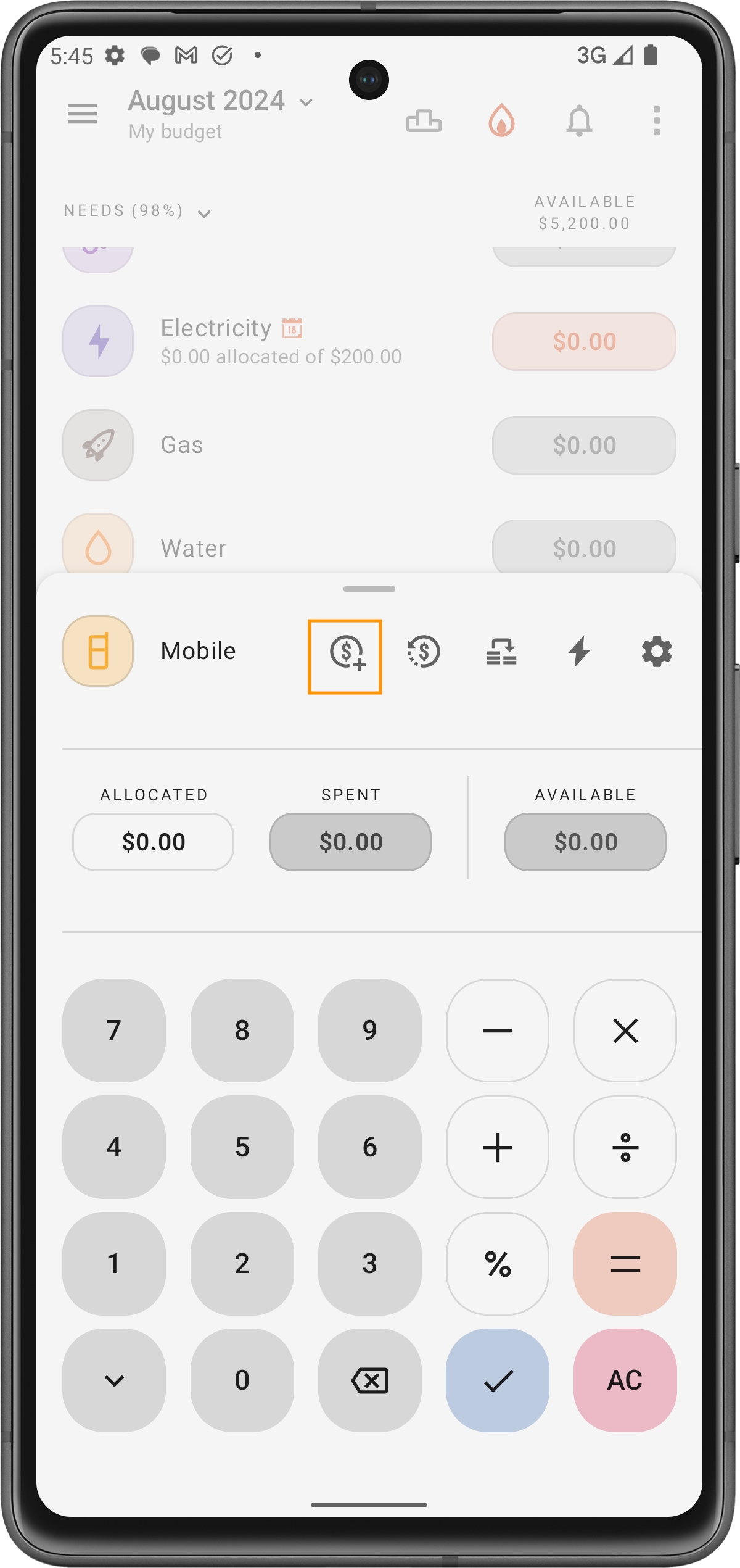
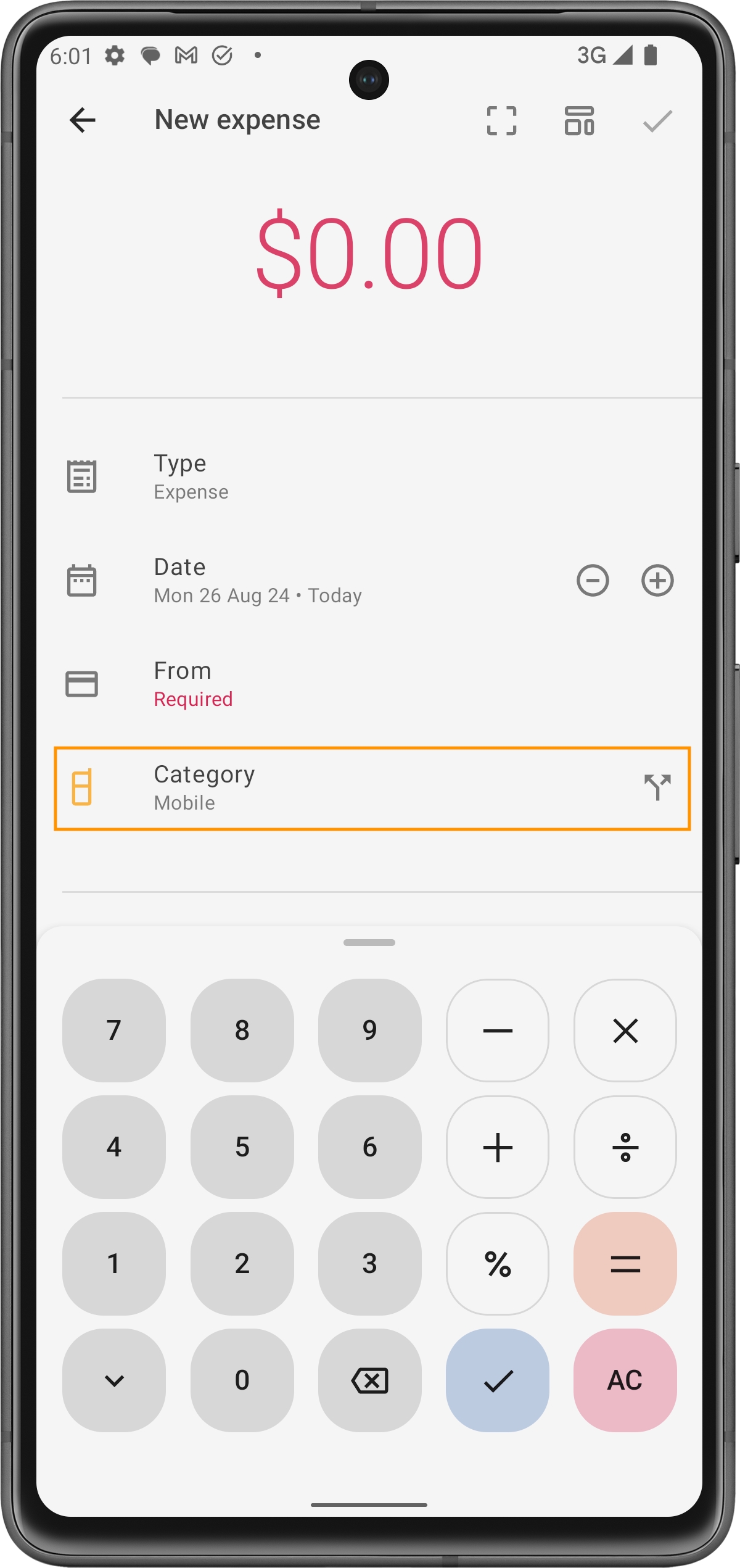
Last updated
Was this helpful?